Ativar o envio de e-mails transacionais
O e-mail transacional é parte fundamental do relacionamento com seus clientes. Após a concluir uma compra no seu site, o cliente espera um posicionamento da empresa acerca das etapas do pedido que ele acabou de fazer. Se o cliente é atualizado no decorrer do processo de compra e recebimento, isso pode colaborar muito para sua satisfação.
Na Guru, você pode ativar o envio de e-mails transacionais sobre confirmação de compra, status de pagamento, status dos e-tickets, status de assinatura e envio do produto. No corpo da mensagem, existem parâmetros que são substituídos por dados do vendedor, do comprador, do pedido ou da assinatura em questão.
Em cada tipo de email transacional, você pode optar por usar o modelo padrão (textos criados pela Guru) ou criar seus próprios modelos de e-mail para personalizar ainda mais o conteúdo da mensagem.
Vá além no relacionamento com seus clientes
Integre uma ferramenta de SMS ou autoresponder e envie mensagens personalizadas de acordo com o status da venda.
A ativação do envio de e-mails transacionais pode ser aplicada em 3 níveis:
Nível Global: aplica-se ao checkout de todos os produtos cadastrados - configuração padrão;
Nível do Produto: aplica-se ao produto em questão - sobrescreve as definições do item 1;
Nível da Oferta: aplica-se à oferta do produto em questão - sobrescreve as definições dos itens 1 e 2.
Nesse tutorial, sempre que possível, você será orientado a realizar a configuração a nível global (recomendado). Para realizar configurações nos demais níveis, acesse a aba Checkout no cadastro do produto ou oferta em questão.
Nessa página:
Ativar o envio dos e-mails transacionais para vendas
Ativar o envio dos e-mails transacionais para vendas (E-tickets)
Ativar o envio dos e-mails transacionais para assinaturas
Criar modelos de e-mail transacional
Quais são os e-mails transacionais enviados pela Guru
Antes de começar, você precisa…
Ser usuário administrador ou ter permissão para realizar as ações a seguir.
Ativar envio dos e-mails transacionais para vendas
Você pode escolher para quais situações (status da venda) deseja enviar um e-mail transacional ao cliente.
Etapas:
1 - De acordo com o nível de configuração que deseja aplicar:
1.1 - Nível Global: acesse Configurações » Checkout.
1.2 - Nível do Produto: acesse Produtos » (produto desejado) » Checkout.
1.3 - Nível da Oferta: acesse Produtos » (produto desejado) » Ofertas » (oferta desejada) » Checkout.
2 - Clique em E-mails.
3 - Ative a opção Enviar e-mails transacionais - por padrão, todos os e-mails são ativados.
4 - Se deseja desativar o envio de algum email, desligue a opção desejada:
Vendas aprovadas;
Vendas canceladas;
Vendas abandonadas;
Vendas reembolsadas;
Vendas pendentes (pix);
Vendas com boleto impresso;
Vendas expiradas.
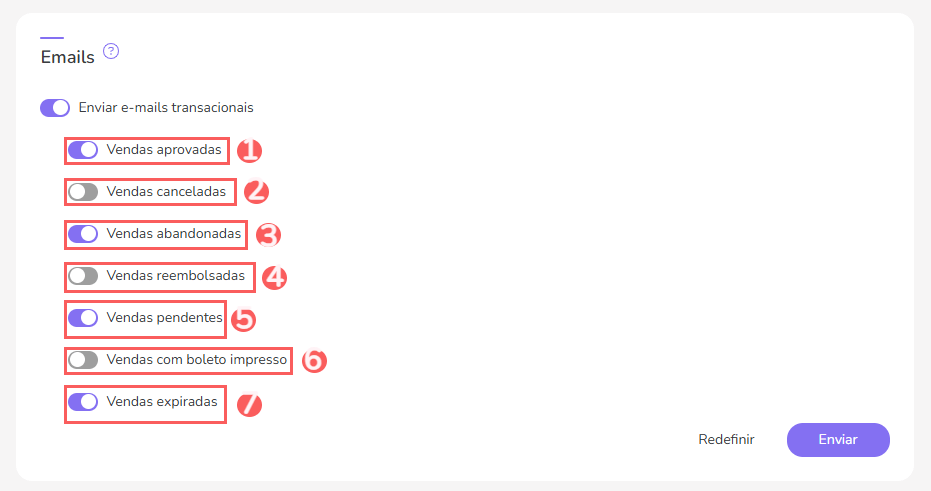
5 - Clique em Enviar.
Pronto! A partir deste momento, sempre que a venda for atualizada e existir um e-mail transacional ativado para o status correspondente, o respectivo email será enviado para o cliente.
Dica: crie um texto personalizado para cada e-mail transacional. Acesse Configurações » E-mails Transacionais.
Ativar o envio dos e-mails transacionais para vendas (E-tickets)
Você pode escolher para quais situações (status dos e-tickets) deseja enviar um e-mail transacional para o cliente.
Para configurar os e-mails transacionais para os e-tickets, consulte:
Ativar e-mails transacionais para os e-tickets
Ativar envio dos e-mails transacionais para assinaturas
Você pode escolher para quais situações (status da assinatura) deseja enviar um e-mail transacional para o cliente.
Para configurar os e-mails transacionais para assinaturas, consulte:
Ativar e-mails transacionais para assinaturas
Criar modelos de e-mail transacional
Se desejar, você pode criar modelos de mensagem para cada tipo de e-mail transacional que vai enviar para seus clientes.
Para criar modelos de e-mail, consulte:
Como criar modelos de e-mail transacional
Quais são os e-mails transacionais enviados pela Guru
Os e-mails transacionais são enviados para os clientes consoante o status da venda, dos e-tickets e da assinatura. Consulte a seguir a situações/eventos em que essas mensagens são enviadas.
E-mails transacionais para vendas avulsas
A Guru envia um e-mail transacional para cada um desses status/eventos da venda:
Abandonada;
Aguardando Pagamento;
Aprovada;
Atrasada;
Bloqueada;
Boleto Impresso;
Cancelada;
Completa;
Em Análise;
Em Recuperação;
Expirada;
Iniciada;
Pedido Enviado1;
Pedido Entregue1;
Reclamada;
Reembolsada;
Reembolso Solicitado;
Rejeitada.
1Enviado somente quando a oferta do produto em questão possui integração ativa com uma transportadora.
E-mails transacionais para vendas avulsas tipo E-tickets
A Guru envia um email transacional para cada um desses status/eventos do ingresso:
Aberto1 (ingresso criado);
Atribuído1;
Convidado2 3;
Checked-in realizado;
Cancelado;
Aviso/Lembretes23
Comprador - Ingressos por Atribuir1
Convidado - Ingressos por Validar2
Lembrete de início do Evento 3
1Enviado email 7 dias antes do evento avisando que ainda possui e-tickets para atribuir.
2Enviado email de lembrete 7 dias antes do evento avisando que ainda não gerou o ingresso.
3Para o convidado que tem o ingresso gerado, é enviado um email de lembrete 2 dias antes do evento, com o link para acessar o ingresso - lembrete que o evento está próximo do início.
E-mails transacionais para assinaturas
A Guru envia um email transacional para cada um desses status/eventos da assinatura:
Assinatura Ativa;
Assinatura Atrasada1;
Assinatura Cancelada1;
Cartão Vencido2;
Trial Encerrando3.
